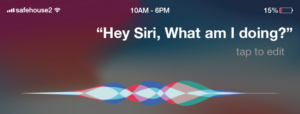اگر میخواهید از مک خود نهایت استفاده را ببرید، باید در کنار آن از سرویس iCloud استفاده کنید. سرویس iCloud جزء اصلی اکوسیستم اپل است، هنگامی که فعال است، به شما امکان میدهد دادهها را در چندین دستگاه از طریق یک سرور امن همگامسازی کنید. اگر از چندین محصول اپل استفاده میکنید، iCloud برای بهروز نگه داشتن اطلاعات مهم مانند مخاطبین و رویدادهای تقویم گزینهای عالی است و اگر مک شما گم یا دزدیده شود، دادههای ارزشمند شما در سروری آماده بازیابی است و ایمن خواهند بود.
سرویس iCloud یک ابزار ضروری برای کاربران مک؛ بنابراین بیایید نحوه تنظیم و استفاده از سرویس iCloud را در مک خود بررسی کنیم:
نحوه ایجاد یک حساب در سرویس iCloud در مک
اگر از قبل یک حساب Apple ID دارید، میتوانید به سادگی از طریق System Preferences > Apple ID وارد سرویس iCloud شوید و دستورات را برای راهاندازی iCloud دنبال کنید. با این حال، اگر هنوز یک حساب اپل ندارید، میتوانید در مک خود یک حساب کاربری ایجاد کنید. در ادامه نحوه ایجاد یک حساب کاربری iCloud آمده است:
- منوی اپل را باز کنید و به System Preferences > Apple ID بروید.
- روی Create Apple ID کلیک کنید.
- تاریخ تولد خود را وارد کنید و روی Next کلیک کنید.
- سپس نام، آدرس ایمیل، رمز عبور را وارد کرده و روی Next کلیک کنید.
- اگر نمیخواهید از ایمیل فعلی خود استفاده کنید، میتوانید روی دریافت یک آدرس ایمیل رایگان iCloud کلیک کنید و یک آدرس جدید ایجاد کنید.
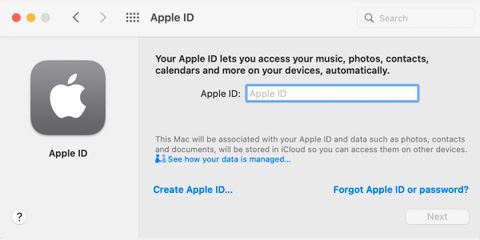
نکته:
حداقل سن برای ایجاد Apple ID بدون اجازه والدین در اکثر کشورها ۱۳ سال است. با این حال، سن بر اساس منطقه متفاوت است، بنابراین برای اطلاعات بیشتر باید Apple Support را بررسی کنید. اگر کاربری کوچکتر از آن است که بتواند حساب شخصی خود را بسازد، میتوانید از Family Sharing برای ایجاد حساب برای او استفاده کنید.
- هنگامی که Apple ID خود را ایجاد کردید، macOS باید به طور خودکار شما را به حساب iCloud جدید وارد کند و در نهایت، پیامی خواهید دید که از شما میپرسد آیا میخواهید اطلاعات خاصی از جمله مخاطبین و تقویمها را ادغام کنید.
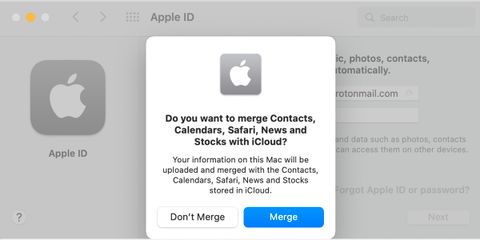
- برای شروع همگامسازی دادههای فهرستشده، باید Merge را انتخاب کنید و اگر ترجیح میدهید موارد را به صورت جداگانه انتخاب کنید، میتوانید روی Don’t Merge کلیک کنید و پس از ورود کامل به سیستم، تنظیمات را ادامه دهید. همچنین میتوانید با کلیک روی Allow در صورت تمایل، گزینه Find My Mac را فعال کنید.
از کدام قابلیتهای سرویس iCloud باید در مک خود استفاده کنیم؟
هنگامی که به سیستم iCloud وارد شدید، لیستی از قابلیتها را در تنظیمات برگزیده سیستم Apple ID میبینید که میتوانید آنها را فعال کنید ولی اگر این لیست را نمیبینید، ممکن است لازم باشد روی iCloud را در منوی کناری کلیک کنید.
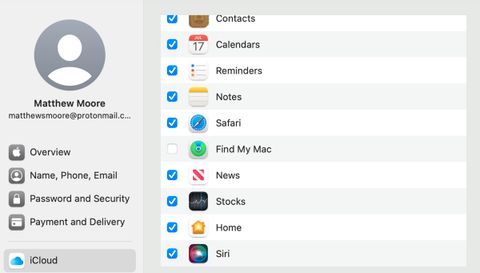
تصمیمگیری در مورد اینکه کدام سرویسها را روشن کنید به یک سوال ساده ختم میشود: چه دادههایی را میخواهید با iCloud همگامسازی کنید؟ اگر از برخی از خدمات ذکرشده استفاده نمیکنید، احتمالاً نیازی به هدردادن فضای ذخیرهسازی برای همگامسازی آنها ندارید. با این اوصاف، اکثر سرویسها فضای زیادی را اشغال نمیکنند، بنابراین ممکن است بخواهید آنها را روشن کنید.
بیایید هر یک از قابلیتهای سرویس iCloud را بررسی کنیم تا بتوانید تصمیم بگیرید چه چیزی ارزش فعالکردن را دارد.
عکسها
سرویس iCloud با فعال بودن Photos، عکسها و ویدیوها را با سایر دستگاههای شما که این سرویس را فعال کردهاند همگامسازی میکند. با این حال، محتوای رسانه میتواند فضای زیادی را اشغال کند، بنابراین اگر دادههای زیادی دارید، ممکن است لازم باشد فضای ذخیرهسازی سرویس iCloud خود را ارتقا دهید.
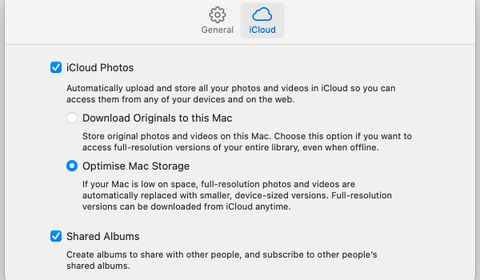
هنگامی که Photos را فعال کردید، میتوانید تنظیمات را در برنامه Photos با رفتن به Photos > Preferences > iCloud تنظیم کنید.
iCloud Keychain
قابلیت iCloud Keychain برای همگامسازی ایمن نامهای کاربری، گذرواژهها و اطلاعات صورتحساب شما در چندین دستگاه سرویسی عالی است. البته باید این ویژگی را فقط در دستگاههایی که استفاده میکنید فعال کنید.
iCloud Drive
قابلیت iCloud Drive مانند یک هارد دیسک آنلاین است که میتوانید از آن برای ذخیره فایلهای مهم دیگر مانند اسناد استفاده کنید. این سرویس برای تهیه نسخه پشتیبان از مواردی که نمیخواهید آنها را از دست بدهید، ایده آل است و به خصوص اگر به طور منظم پشتیبانگیری از Time Machine را انجام نمیدهید.
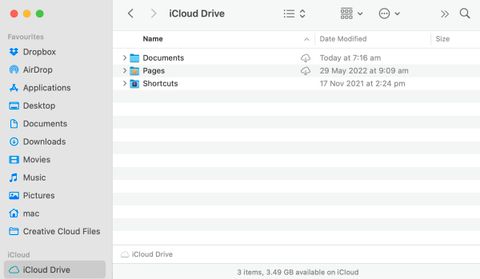
میتوانید با کلیک روی گزینهها در System Preferences > Apple ID > iCloud انتخاب کنید کدام موارد اضافی در iCloud Drive ذخیره شوند. برای افزودن دستی فایلها به سرور، میتوانید از طریق نوار کناری Finder به iCloud Drive دسترسی داشته باشید.
iCloud Mail
با فعال کردن iCloud Mail، آدرس ایمیل iCloud شما را به برنامه Mac Mail اضافه میکند. اگر iCloud Mail را نیز در گزینههای iCloud Drive خود انتخاب کرده باشید، تنظیمات اضافی مانند فرستندههای مسدودشده، امضاها و قوانین با سرور همگامسازی میشوند.
مخاطبین، تقویمها، یادآوریها و یادداشتها
اگر از چندین محصول اپل استفاده میکنید، همگامسازی مخاطبین، تقویمها، یادآوریها و یادداشتها در همه دستگاهها بسیار مفید است و علاوه بر این، اگر اتفاقی برای مک شما بیفتد، تمام آن اطلاعات مهم همچنان در سرور در دسترس خواهند بود.
مرورگر Safari
فعال کردن سافاری برای iCloud به شما امکان میدهد بوکمارکها، فهرستهای خواندن و باز کردن برگهها را در چندین دستگاه همگامسازی کنید. این ویژگی برای ایجاد یک تجربه خوب و افزایش بهرهوری عالی است.
Find My Mac
قابلیت Find My Mac به شما امکان میدهد مک خود را از راه دور بیابید، قفل و پاکسازی کنید. در بیشتر موارد، دلیل خوبی بر فعال نکردن این ویژگی وجود ندارد، به هر حال اگر مک شما ناپدید شد، حداقل این شانس را خواهید داشت که آن را ردیابی کنید یا از استفاده دیگران جلوگیری کنید.
اخبار
فعال کردن اخبار در iCloud اطلاعات خاصی از جمله کانالها، استوریهای ذخیرهشده و تاریخچه خواندن را با سرور همگام میکند و اگر اخبار را از چندین دستگاه میخوانید، این ویژگی بسیار مفید است.
iCloud Stocks
فعال کردن قابلیت iCloud Stocks لیست تماشای شما را با دستگاههای دیگر همگامسازی میکند.
iCloud Home
هنگامی که قابلیت iCloud Home را فعال میکنید، اطلاعات مربوط به لوازم جانبی HomeKit شما برای استفاده با سایر دستگاههای شما با سرور همگام میشود.
Siri
وقتی با سیری تعامل برقرار میکنید، رفتار آن بر اساس استفاده شما تغییر میکند. همگامسازی آن با iCloud به شما امکان میدهد به نسخه سفارشی دستیار هوش مصنوعی اپل در چندین دستگاه دسترسی داشته باشید.
Hide My Email و Private Relay
اگر اشتراک +iCloud دارید که در واقع نسخه ارتقا یافته iCloud پولی است میتوانید از ویژگیهای Hide My Email و Private Relay استفاده کنید.
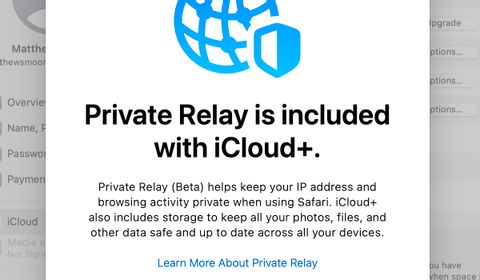
قابلیت Hide My Email به شما امکان میدهد یک آدرس ایمیل غیر واقعی برای استفاده آنلاین ایجاد کنید تا نیازی به ارائه جزئیات واقعی خود نداشته باشید و استفاده از این ویژگی یک راه عالی برای جلوگیری از هرزنامه است.
قابلیت Private Relay یک ابزار امنیتی است که به شما امکان میدهد وب را به صورت خصوصی مرور کنید. هنگامی که این سرویس فعال باشد، آدرس IP و سایر اطلاعات شناسایی شما را از چشم رباتها پنهان میکند.
چگونه حافظه سرویس iCloud خود را ارتقا دهیم؟
اگر متوجه شدید که فضای ذخیرهسازی iCloud کم شده است، میتوانید با پرداخت هزینه بیشتر، فضای بیشتری دریافت کنید. در اینجا نحوه ارتقای حافظه سرویس iCloud در Mac آورده شده است:
- به System Preferences > Apple ID بروید.
- سرویس iCloud را در منوی کناری انتخاب کنید.
- روی Manage در پایین پنجره کلیک کنید.
- روی Add Storage کلیک کنید.
- یک برنامه ذخیرهسازی جدید انتخاب کنید، روی Next کلیک کنید و فرآیند ارتقا را تکمیل کنید.
کلام آخر
اگر یکی از کاربران مک هستید، سرویس iCloud ابزاری ارزشمند و عملاً اجباری است. همگامسازی اطلاعات مهم امکان دسترسی آسان از دستگاههای دیگر را فراهم میکند و میتواند به جلوگیری از از دست رفتن دادهها کمک کند.